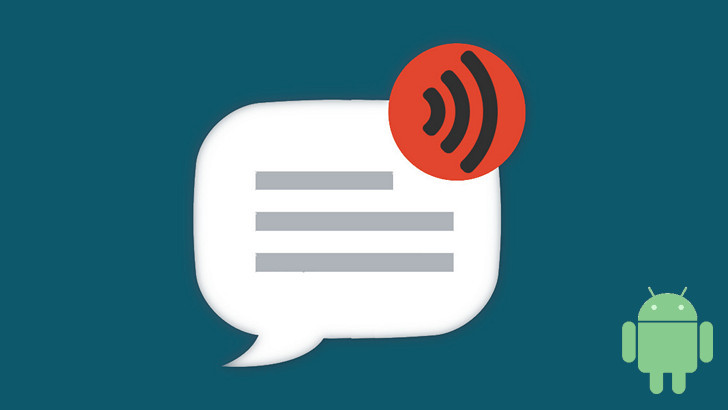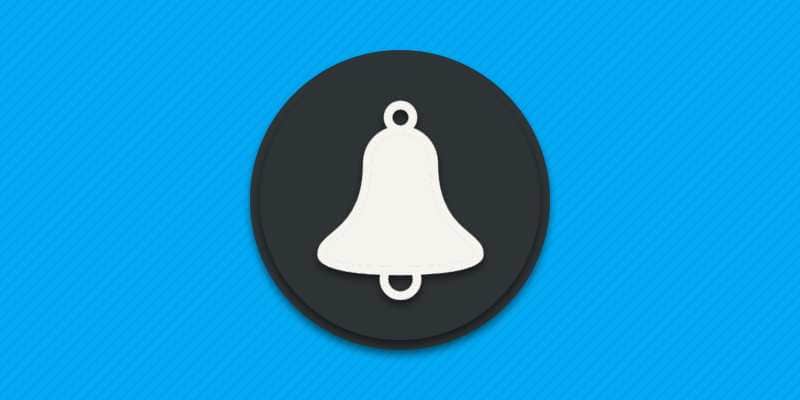- Как изменить звук уведомлений Android для разных приложений
- Изменение звука уведомления отдельных приложений Android 9 и 8
- Как изменить звуки разных уведомлений на Android 7 и 6
- Изучаем Android. Как задать звук уведомления для каждого приложения и для каждого события в нём в операционной системе Android 9 и выше
- Как задать звук для уведомлений и звонков для приложений в Android 9 и выше
- Как настроить звук уведомления на телефоне андроид
- Настройка системных уведомлений на Android 7
- Инструкция:
- Настройка системных уведомлений на Android 8
- Инструкция:
- Настройка системных уведомлений на Android 9
- Инструкция:
- Как установить собственную мелодию вместо стандартного звука
- Порядок действий:
- Вывод
- ❌Настройка уведомлений на Андроид 9
- Включение уведомлений оптом
- Настройка звука, вибрации и индикатора ВК
- Мелодия и громкость извещений
Как изменить звук уведомлений Android для разных приложений

В этой инструкции подробно о том, как настроить разные звуки уведомлений для различных приложений на Android: сначала на новых версиях (8 Oreo и 9 Pie и Android 10), где эта функция присутствует в системе, затем — на Android 6 и 7, где по умолчанию такой функции не предусмотрено. Также может быть полезным: Как изменить или поставить свой рингтон на Android.
Примечание: звук для всех уведомлений можно изменить в Настройки — Звук — Мелодия уведомления, Настройки — Звуки и вибрация — Звуки уведомлений или в аналогичных пунктах (зависит от конкретного телефона, но везде примерно одинаково). Для того, чтобы добавить собственные звуки уведомлений в список, просто скопируйте файлы мелодий в папку Notifications во внутренней памяти вашего смартфона.
Изменение звука уведомления отдельных приложений Android 9 и 8
В последних версиях Android присутствует встроенная возможность устанавливать разные звуки уведомлений для разных приложений.
Настройка выполняется очень просто. Далее скриншоты и пути в настройках приведены для Samsung Galaxy Note с Android 9 Pie, но и на «чистой» системе все необходимые шаги почти в точности совпадают.
- Зайдите в Настройки — Уведомления.
- Внизу экрана вы увидите список приложений, отправляющих уведомления. Если отображаются не все приложения, нажмите по кнопке «Просмотреть все».
- Нажмите по приложению, звук уведомления которого нужно изменить.
- На экране будут показаны разные типы уведомлений, которые может отправлять это приложение. Например, на скриншоте ниже мы видим параметры приложения Gmail. Если нам нужно изменить звук уведомлений для входящей почты на указанный почтовый ящик, нажимаем по пункту «Почта. Со звуком».
- В пункте «Со звуком» выбираем нужный звук для выбранного уведомления.
Аналогичным образом вы можете поменять звуки уведомлений для различных приложений и для разных событий в них или, наоборот, отключить такие уведомления.
Отмечу, что существуют приложения, для которых такие настройки недоступны. Из тех, что встретились лично мне — только Hangouts, т.е. их не так много и они, как правило, и без того используют собственные звуки уведомлений вместо системных.
Как изменить звуки разных уведомлений на Android 7 и 6
В предыдущих версиях Android нет встроенной функции для установки различных звуков для различных уведомлений. Однако это можно реализовать с помощью сторонних приложений.
В Play Маркет доступно несколько приложений, имеющих такие функции: Light Flow, NotifiCon, Notification Catch App. В моем случае (тестировал на чистом Android 7 Nougat) наиболее простым и работоспособным оказалось последнее приложение (на русском языке, root не требуется, исправно работает при заблокированном экране).
Изменение звука уведомления для приложения в Notification Catch App выглядит следующим образом (при первом использовании придется дать много разрешений, чтобы приложение могло перехватывать системные уведомления):
- Зайдите в пункт «Профили звука» и создайте свой профиль, нажав по кнопке «Плюс».
- Введите имя профиля, затем нажмите по пункту «Default» и выберите нужный звук уведомления из папки или из установленных мелодий.
- Вернитесь на предыдущий экран, откройте вкладку «Приложения», нажмите «Плюс», выберите приложение, для которого нужно изменить звук уведомления и установите для него созданный вами звуковой профиль.
На этом всё: тем же способом вы можете добавить звуковые профили для других приложений и, соответственно, изменить звуки их уведомлений. Скачать приложение можно из Play Маркет: https://play.google.com/store/apps/details?id=antx.tools.catchnotification
Если по какой-то причине это приложение у вас не заработало, рекомендую попробовать Light Flow — оно позволяет не только менять звуки уведомлений для разных приложений, но и другие параметры (например, цвет светодиода или скорость его мигания). Единственный недостаток — не весь интерфейс переведен на русский язык.
Источник
Изучаем Android. Как задать звук уведомления для каждого приложения и для каждого события в нём в операционной системе Android 9 и выше
Операционная система Android 9 Pie была выпущена около года назад, но до сих пор многие производители продолжают обновлять свои прошлогодние устройства до этой версии. И, как оказалось, далеко не все её пользователи знают об одно достаточно полезной возможности, имеющейся в ней.
Это возможность задавать звук уведомления для каждого приложения в отдельности, а также звук для отдельных событий, таких, как, например, входящие сообщения или вызовы в мессенджерах. Вы можете сделать это даже с теми приложениями, которые не имеют в своих настройках подобной опции.
Мало того: некоторые мессенджеры, такие как, в частности, Telegram позволяют даже задавать отдельные звуки на сообщения, поступившие от конкретных контактов.
Как это делается? Очень просто:
Как задать звук для уведомлений и звонков для приложений в Android 9 и выше
- Перейдите в меню настроек системы и откройте имеющийся там раздел «Приложения и уведомления»
- Выберите из открывшегося списка имеющихся на вашем устройстве приложений то, которому вы хотели бы назначить свои звуки.
- В открывшемся окне нажмите на пункт «Уведомления»
- В перечне событий выберите нужное: сообщение, звонок и так далее
- Нажмите на «Дополнительно» -> «Звук» и в открывшемся системном меню выбора звуков найдите и выберете нужный вам звуковой сигнал. Не забудьте сохранить изменения.
Как этот процесс выглядит в реальности на примере Viber вы можете увидеть в ролике ниже:
Источник
Как настроить звук уведомления на телефоне андроид
Разд е л: Новичкам Дата: 09.02.2020 Автор: Александр Мойсеенко . Комментариев: 0
Последнее обновление: 27/08/2020
По умолчанию в смартфоне установлена стандартная мелодия звука уведомлений. Из статьи вы узнаете, как настроить звуковое уведомление в телефоне и задать собственную мелодию.
Настройка системных уведомлений на Android 7
Способ актуален для мобильных устройств на Android 5, 6 и 7 со стандартной оболочкой.
Инструкция:
Откройте раздел системных настроек.
Выберите пункт «Звук».
Далее нажмите на пункт «Мелодия уведомлений по умолчанию».
Выберите способ изменения мелодии – стандартный или стороннее приложение.
Укажите в списке мелодию уведомления, для подтверждения выбора нажмите на кнопку «ОК».
При необходимости задайте предпочтительный уровень громкости, включите вибрацию для дополнительного оповещения.
Настройка системных уведомлений на Android 8
Метод актуален для мобильных устройств на Android 8 со стандартной оболочкой.
Инструкция:
Откройте раздел системных настроек.
Выберите пункт «Звук».
На следующей странице укажите желаемую громкость оповещения. Включите при необходимости вибрацию при звонке.
Для доступа к остальным функциям нажмите на пункт «Расширенные настройки».
На следующей странице выберите пункт «Рингтон».
Выберите предпочтительную мелодию и подтвердите выбор.
При необходимости задайте параметры режима «Не беспокоить».
Настройка системных уведомлений на Android 9
Инструкция:
Шаг 1. Откройте системные настройки мобильного устройства.
Шаг 2. Ниже в меню выберите раздел «Звук».
Шаг 3. В следующем меню опуститесь вниз до свернутого меню «Дополнительно».
Шаг 4. В развернутом меню выберите пункт «Мелодия уведомления». В некоторых моделях «Звук уведомления».
Шаг 5. Из списка доступных мелодий выберите предпочтительную мелодию. Для подтверждения нажмите на кнопку «Ок».
Шаг 6. Что бы использовать ранее загруженную мелодию, при выборе мелодии нажмите «Добавить рингтон». Далее укажите звуковой файл в открывшемся окне файлового менеджера.
Как установить собственную мелодию вместо стандартного звука
Инструкция позволит выбрать любую собственную мелодию вместо стандартных звуков.
Порядок действий:
При помощи любого файлового менеджера откройте внутреннюю память мобильного устройства.
Поместите в папку «Notifications» желаемую мелодию, желательно в формате «mp3». Если папка «Notifications» отсутствует, создайте папку и добавьте мелодию.
Откройте в разделе настроек пункт «звук».
Далее пункт «Мелодия уведомлений по умолчанию».
Выберите приложение для просмотра.
В списке отыщите добавленную мелодию, выберите, а после подтвердите выбор.
Вывод
В статье подробно описано, как настроить звук уведомления на телефоне андроид. Мобильное устройство содержит массу стандартных мелодий для оповещения уведомлений. Если же ни один звук не нравится, воспользуйтесь третьей инструкцией и добавьте собственную мелодию. Желательно использовать короткие мелодии длительностью до 3 секунд.
А вы пользуетесь стандартными или сторонними звуками для оповещения уведомлений? Опишите личные предпочтения в комментариях внизу статьи.
Источник
❌Настройка уведомлений на Андроид 9
Чтобы работать с сайтами всегда и везде, а также постоянно быть на связи с клиентом/заказчиком/мамой/невестой надо правильно настроить уведомления на смартфоне. Лично я пользуюсь для контакта Скайпом, ВК, Ват Сапом и Вайбером. Трижды обидно, когда уведомления не приходят или стучат в дверь молчаливо и пропускаются. В это время клиент нервничает, начинает бормотать проклятия и скрещивать пальцы., а потенциальная невеста убегает на сайт знакомств. Дабы это счастье прошло мимо, надо грамотно настроить извещения на смартфоне. Настройка на Андроид 9 несколько отличается, её тонкости мы и рассмотрим сквозь призму очков с толстыми линзами.
Включение уведомлений оптом
Навигация на девятом Android отличается от классики 5-8, и я бы не сказал, что она стала понятней и проще. Эта версия зелёного человечка имеет другие плюсы, но по теме статьи они намутили, поэтому вставить пять копеек лишним не будет.
Для начала надо открыть «Настройки» и найти пункт «Уведомления», по коим и стучим пальцем любой руки. Рекомендую сразу:
- Включить показ индикаторов на значках,
- Выключить режим «Не беспокоить»,
- Включить светодиодный индикатор при отключённом дисплее.
Это общие настройки, но можно указывать параметры и для каждого приложения. Для этого переходите в пункте «Уведомления» в конкретное приложение и там устанавливаете настройки для каждого их важных.
Настройка звука, вибрации и индикатора ВК
На примере приложения ВКонтакте мы видим, что для каждого типа уведомлений можно включить:
Индикатор предлагается мигающий и на значках, включать или нет дело аппетита, а вот вибро и звук рекомендую включить – первый поможет, когда телефон в кармане, второй в остальных случаях.
Для каждого приложения рекомендую делать свои настройки, для ВК мне достаточно извещений о сообщениях и звонках, остальное может потужиться и подождать, пока я освобожусь.
Мелодия и громкость извещений
Вы включили уведомления, но по факту их неслышно или мелодия сигнала не заставляет на неё реагировать мозг? Тогда надо заменить мелодию и проверить настройки громкости.
С мелодией дело решается так:
- Настройки,
- Уведомления,
- Приложение,
- Уведомления приложений,
- Сообщения (для примера),
- Звук,
- Выбор мелодии.
Подберите то, что по душе и сочетайте полезное с приятным. Остаётся звук.
Настроить громкость извещений можно в отдельном блоке настроек, дабы его долго не искать окольными путями, зайдите в Настройки» и в поиске наберите «Звуки и вибрация», далее загляните в «Громкость». Передвиньте бегунок уведомлений кудой хотите, в зависимости от слуха и любви к тишине. Отмечу, что так настраивается громкость звука для всех приложений, точные настройки в виде мелодий и т д делаются «внутри» Скайпа, ВК и иже с ними.
Такая манипуляция не займёт более 10 минут, но в будущем окупится, так как вы не пропустите ни одного звонка через мессенджер или сообщения в приложении.
Источник